
「Apple IDの設定を更新してください」と表示されたらどうする?
Contents[OPEN]
「App Store」の設定
次にチェックするのは「App Store」です。「設定」画面に戻り「App Store」をタップしましょう。
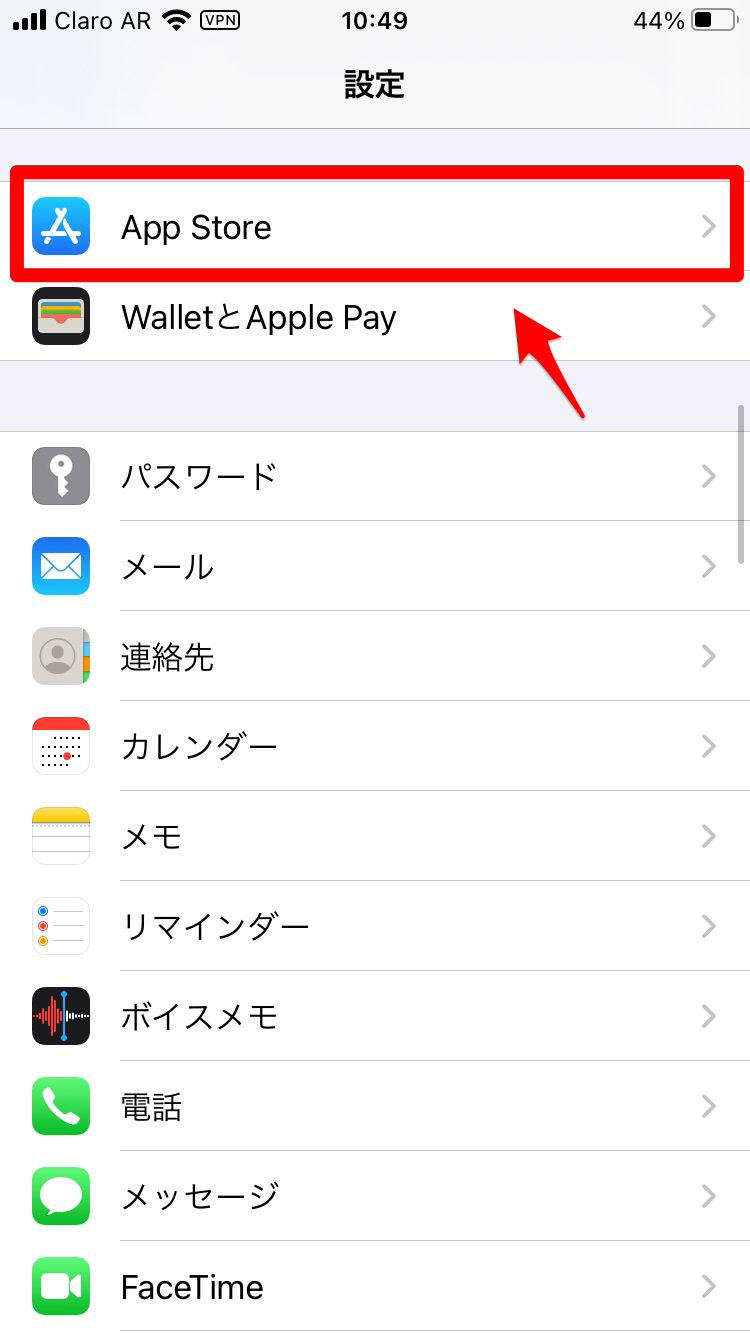
「App Store」画面になるので「App」と「Appのアップデート」を「ON」にしましょう。
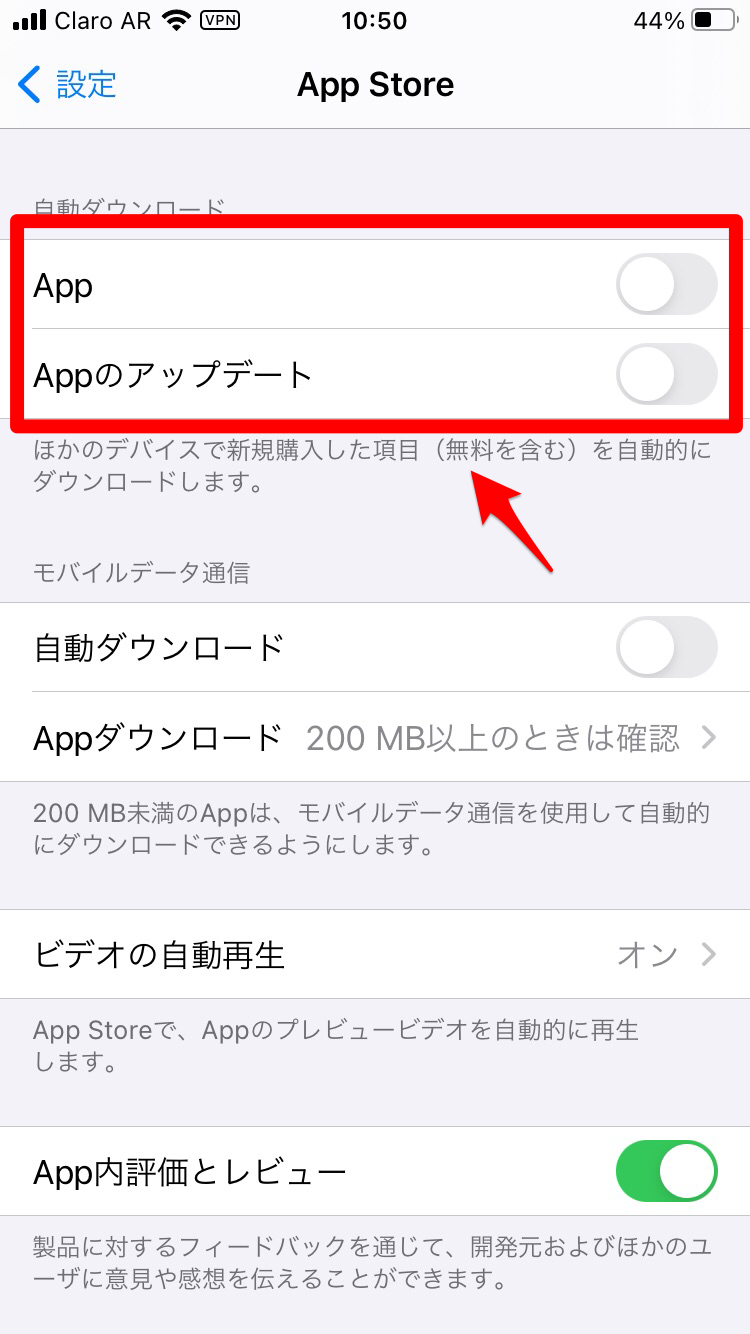
「FaceTimeにApple IDを使用」の設定
次にチェックするのは「FaceTime」です。「設定」画面に戻り「FaceTime」をタップしましょう。
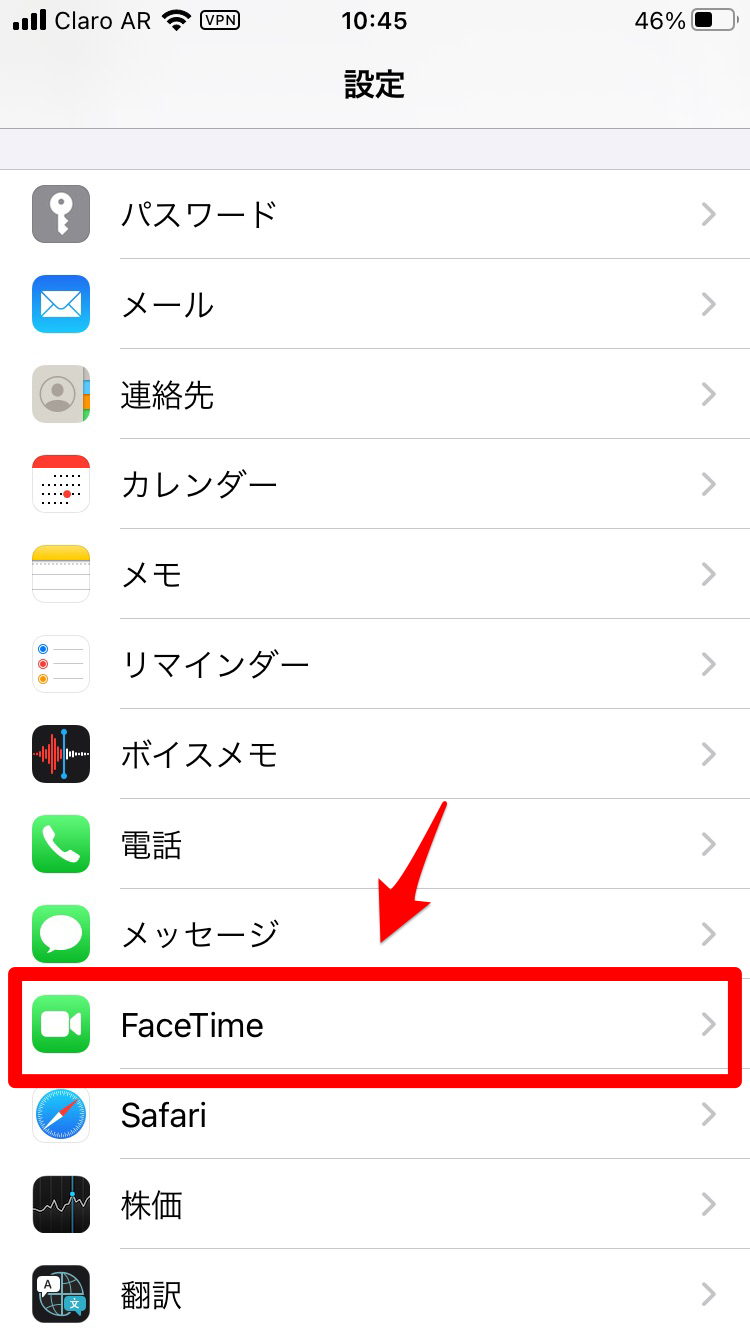
「FaceTime」画面になるので「FaceTimeにApple IDを使用」をタップします。
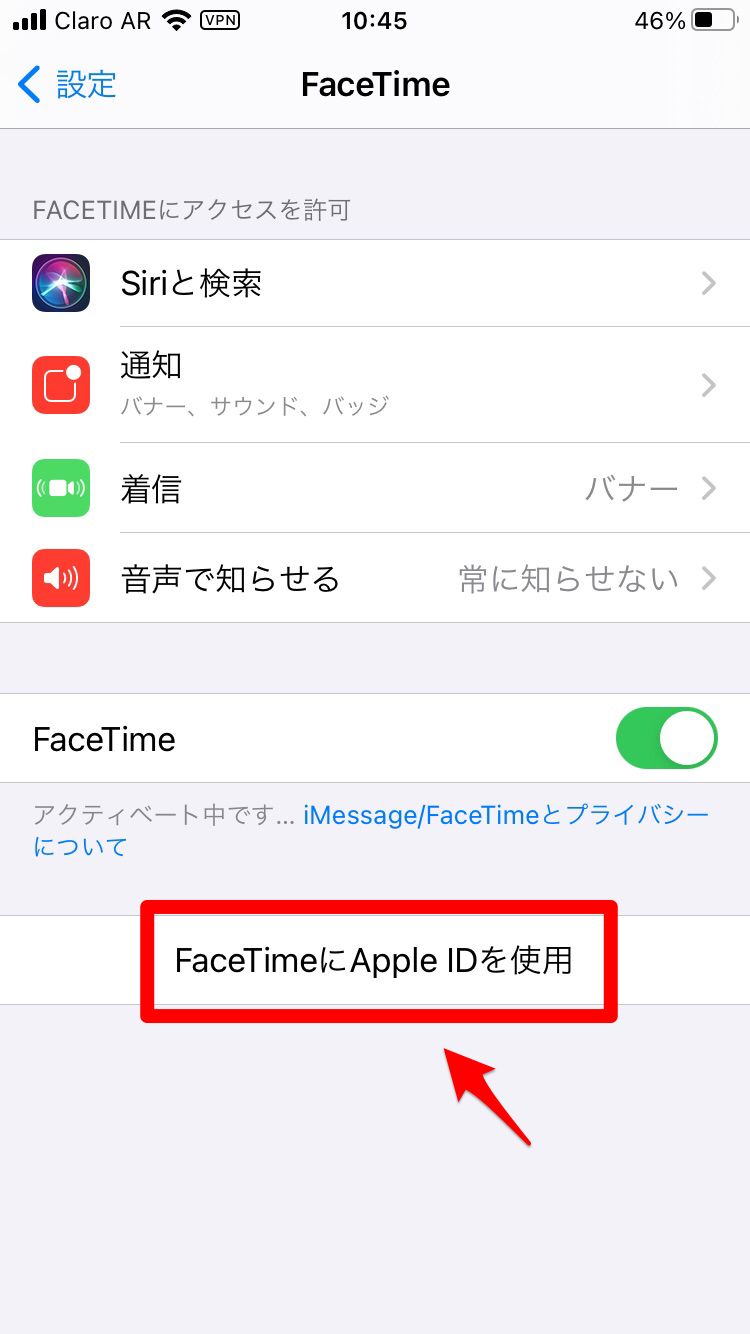
ポップアップが表示されるので「サインイン」をタップしましょう。
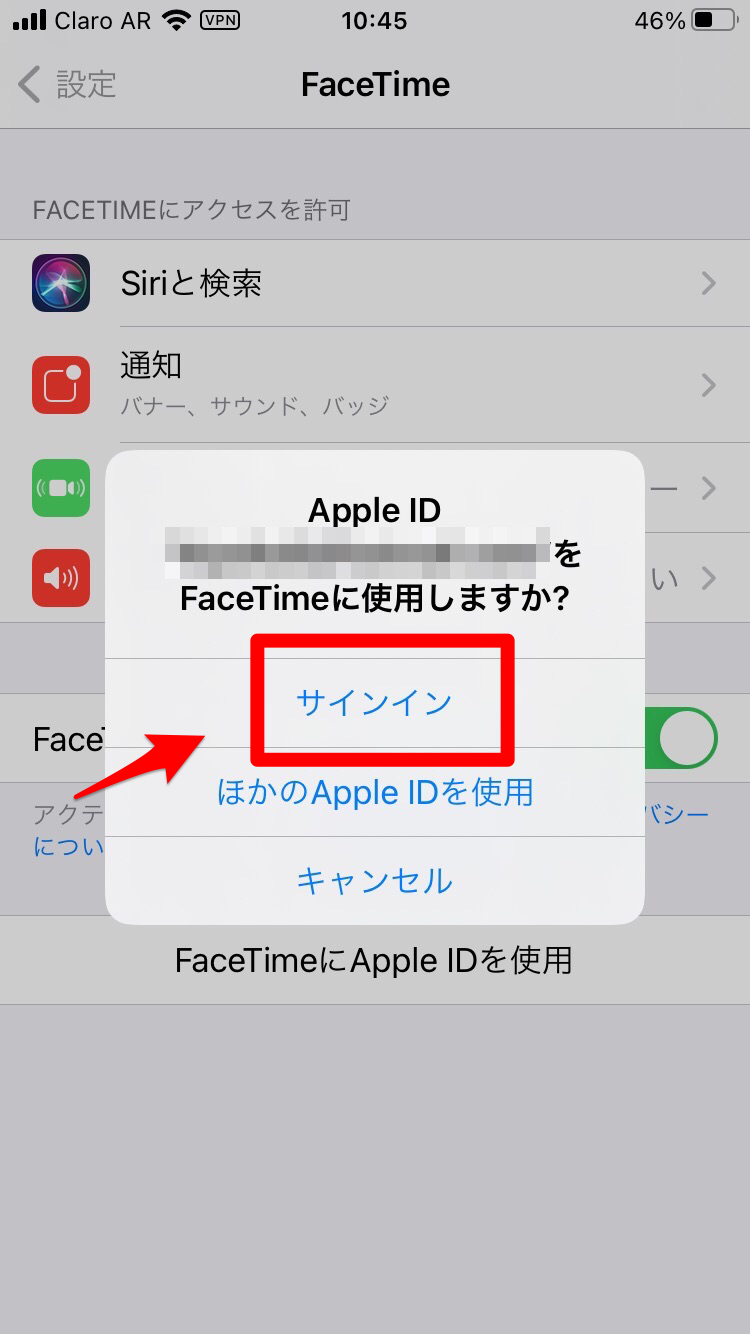
「Apple IDサインインが要求されました」の画面になるので、パスワードを入力し「サインイン」を押しましょう。これで設定完了です。
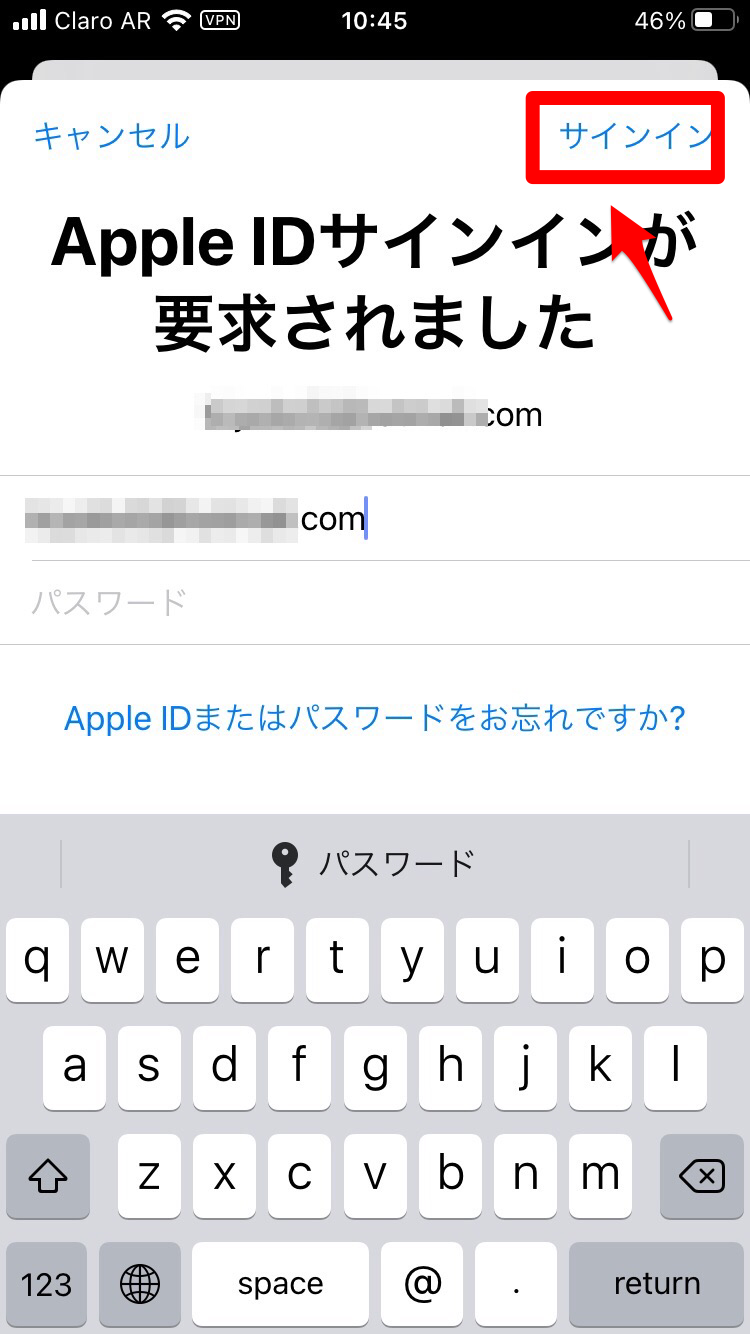
「Apple TV」アプリ
次にチェックするのは、「Apple TV」です。「設定」画面に戻り「TV」をクリックしましょう。
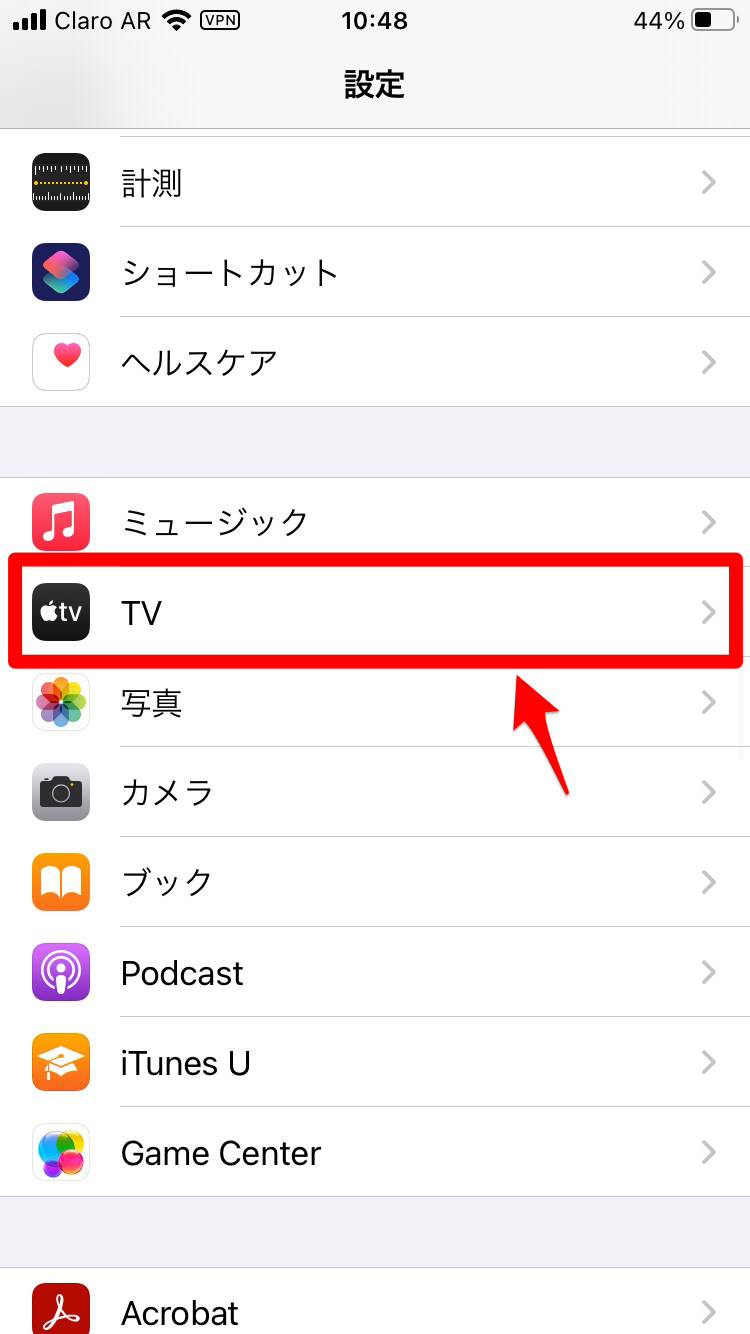
「TV」画面になります。画面の一番下に「ホームシェアリング」があり、Apple IDが表示されていることを確認しましょう。
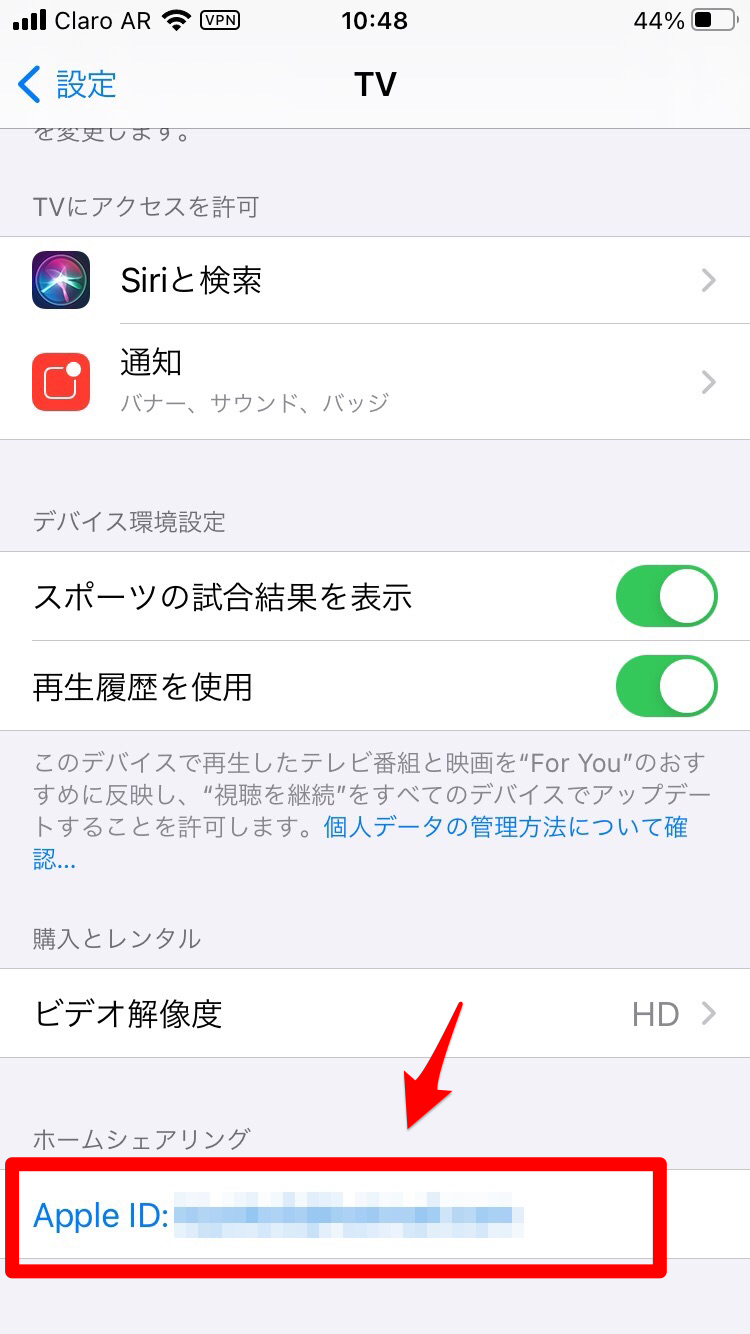
「iTunes U」アプリ
次にチェックするのは、「iTunes U」アプリです。「設定」画面に戻り「iTunes U」をタップしましょう。
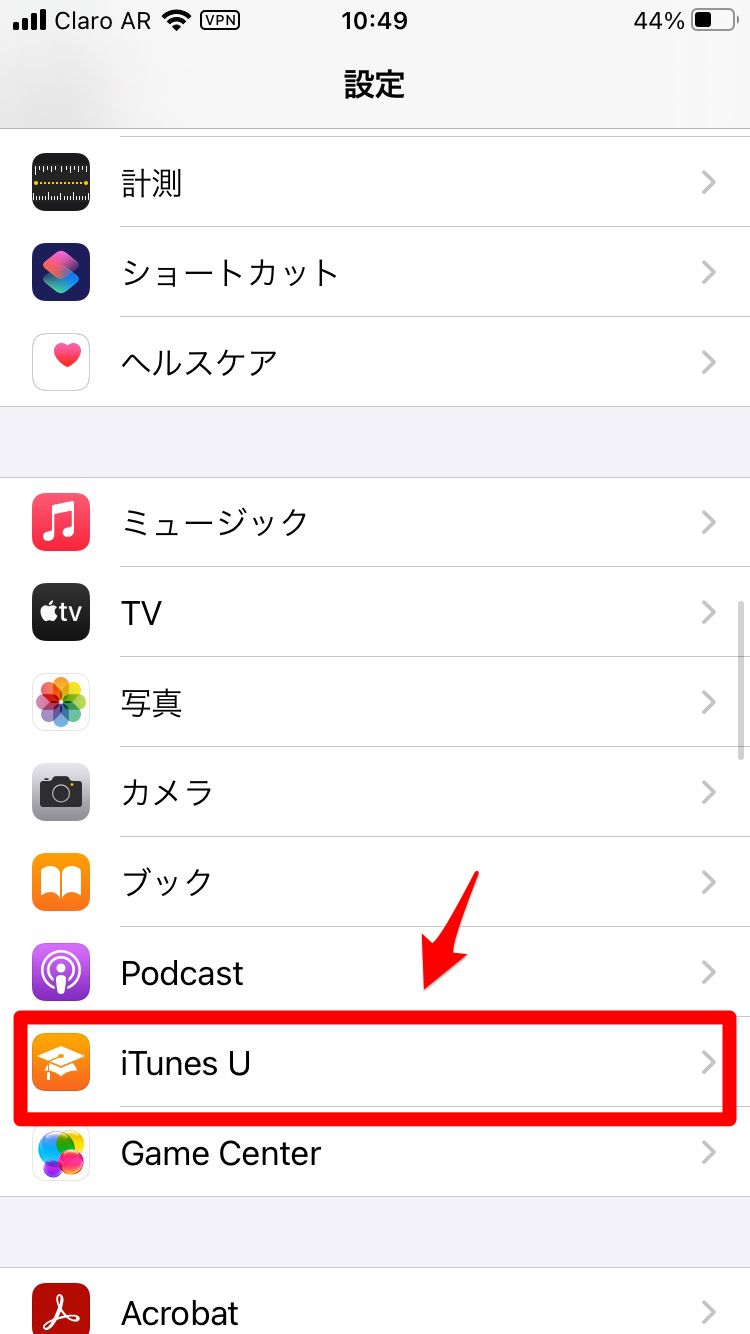
「iTunes U」画面になります。「iTunes U設定」があるので「メモを同期」を「ON」にしましょう。
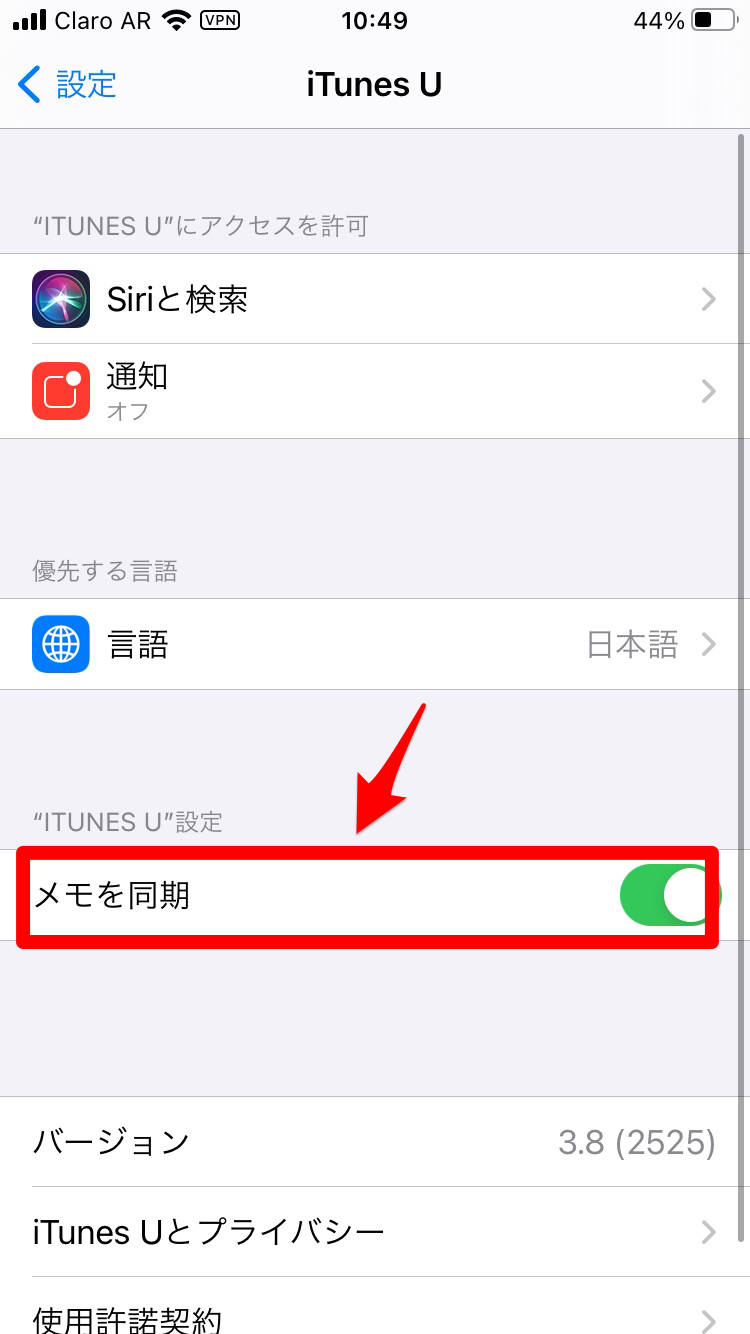
「Apple IDの設定を更新」の表示が出たら設定をしよう!
Apple IDの設定を更新するポップアップが表示されても、それは自分のApple IDが危険にさらされているわけでも、iPhoneが故障しているわけでもありません。原因はもっと単純なものです。
表示が出た場合は、「設定」アプリや「App Store」アプリからApple IDの更新をすれば、ポップアップが再び表示されることはありません。
この機会に、ぜひApple IDを設定してみてくださいね。